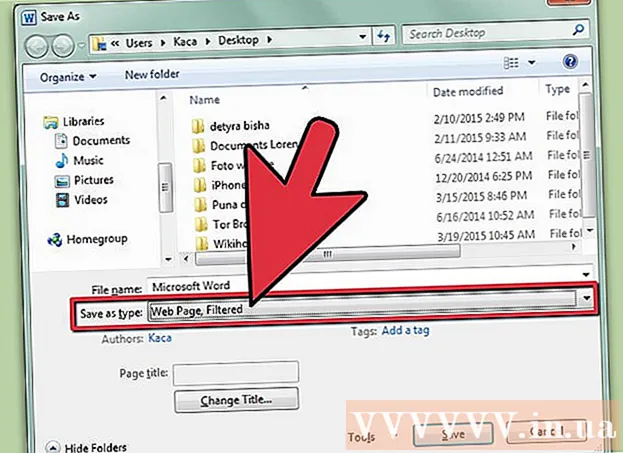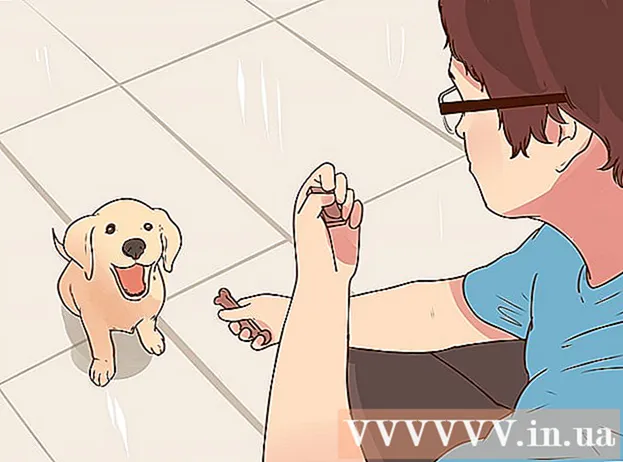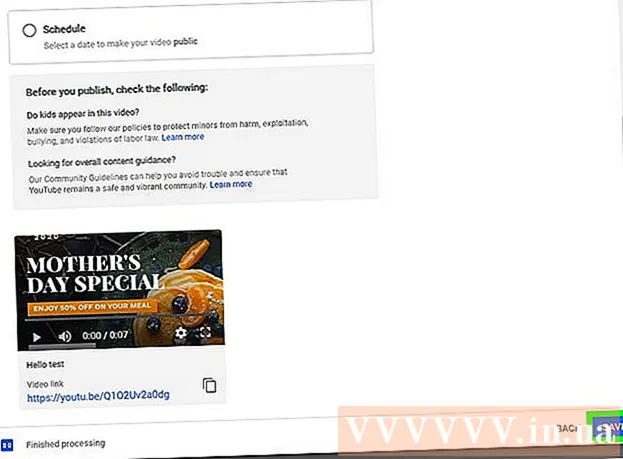Autor:
Mark Sanchez
Loomise Kuupäev:
4 Jaanuar 2021
Värskenduse Kuupäev:
29 Juunis 2024

Sisu
- Sammud
- Meetod 1 /3: rakenduse Cydia desinstallimine Cydia abil
- Meetod 2/3: desinstallige Cydia rakendused, kui Cydia ei avane
- 3. meetod 3 -st: eemaldage jailbreak
- Näpunäiteid
Kas olete Cydiaga installinud programme või laiendusi, mis põhjustavad teile probleeme või võtavad liiga palju ruumi? Cydia kaudu installitud rakendusi ei saa desinstallida tavapärasel viisil - vajutades ja hoides all. Selle asemel tuleks need eemaldada Cydia rakenduse enda abil. Kui soovite teada, kuidas seda teha, isegi kui Cydia ei avane, vaadake allpool 1. toimingut.
Sammud
Meetod 1 /3: rakenduse Cydia desinstallimine Cydia abil
 1 Avage Cydia. Cydia rakendusi ei saa desinstallida tavalisel viisil - rakenduste poe abil. Kiireim viis Cydia abil installitud rakenduste desinstallimiseks on nende desinstallimine Cydia paketihalduri abil. Selleks peate avama avaekraanilt rakenduse Cydia.
1 Avage Cydia. Cydia rakendusi ei saa desinstallida tavalisel viisil - rakenduste poe abil. Kiireim viis Cydia abil installitud rakenduste desinstallimiseks on nende desinstallimine Cydia paketihalduri abil. Selleks peate avama avaekraanilt rakenduse Cydia. - Kui Cydia ei avane, vaadake järgmist jaotist.
 2 Klõpsake nuppu "Halda". Asub alumisel tööriistaribal. Kui klõpsate nupul „Halda“, avaneb menüü kolme valikuga: paketid, allikad ja salvestusruum.
2 Klõpsake nuppu "Halda". Asub alumisel tööriistaribal. Kui klõpsate nupul „Halda“, avaneb menüü kolme valikuga: paketid, allikad ja salvestusruum.  3 Klõpsake "Paketid". See avab Cydia paketihalduri, kus saate oma iPhone'is või iPadis programme või pakette lisada või eemaldada.
3 Klõpsake "Paketid". See avab Cydia paketihalduri, kus saate oma iPhone'is või iPadis programme või pakette lisada või eemaldada.  4 Leidke rakendus, mille soovite desinstallida. Näete installitud Cydia pakettide loendit tähestikulises järjekorras. Kerige loendit, kuni leiate programmi, mille soovite desinstallida, ja klõpsake üksikasjade avamiseks sellel.
4 Leidke rakendus, mille soovite desinstallida. Näete installitud Cydia pakettide loendit tähestikulises järjekorras. Kerige loendit, kuni leiate programmi, mille soovite desinstallida, ja klõpsake üksikasjade avamiseks sellel.  5 Klõpsake nuppu "Muuda". See avab väikese menüü, mis võimaldab paketti uuesti installida või eemaldada.
5 Klõpsake nuppu "Muuda". See avab väikese menüü, mis võimaldab paketti uuesti installida või eemaldada.  6 Klõpsake nuppu "Eemalda". Ilmub kinnitusaken. Paki eemaldamiseks klõpsake paremas ülanurgas nuppu "Kinnita". Kui soovite korraga eemaldada mitu programmi, klõpsake nuppu "Jätka järjekorda" ja lisage muud eemaldatavad paketid. Kui olete kustutamisloendi valimisega lõpetanud, klõpsake nende kustutamiseks nuppu „Kinnita“.
6 Klõpsake nuppu "Eemalda". Ilmub kinnitusaken. Paki eemaldamiseks klõpsake paremas ülanurgas nuppu "Kinnita". Kui soovite korraga eemaldada mitu programmi, klõpsake nuppu "Jätka järjekorda" ja lisage muud eemaldatavad paketid. Kui olete kustutamisloendi valimisega lõpetanud, klõpsake nende kustutamiseks nuppu „Kinnita“.
Meetod 2/3: desinstallige Cydia rakendused, kui Cydia ei avane
 1 Proovige turvarežiimi taaskäivitada. Jailbroken seadme turvarežiimis taaskäivitades keelate installitud laiendused, mis võimaldavad teil avada Cydia ja eemaldada paketid ülaltoodud meetodil. Turvarežiimi sisenemiseks toimige järgmiselt.
1 Proovige turvarežiimi taaskäivitada. Jailbroken seadme turvarežiimis taaskäivitades keelate installitud laiendused, mis võimaldavad teil avada Cydia ja eemaldada paketid ülaltoodud meetodil. Turvarežiimi sisenemiseks toimige järgmiselt. - Ühendage seade lahti.
- Lülitage see uuesti sisse, hoides samal ajal helitugevuse suurendamise nuppu all.
- Hoidke helitugevuse suurendamise nuppu all, kuni ilmub lukk. Nüüd käivitatakse teie seade turvarežiimis ja installitud laiendused keelatakse.
- Desinstallige soovitud programmid. Soovitud pakettide eemaldamiseks järgige eelmise meetodi samme.
 2 Kontrollige, kas teie seade toetab seda meetodit. Kui Cydia ikka veel turvarežiimis ei avane, peate võrgu teisest arvutist oma seadmesse SSH -d sisestama ja paketid eemaldama. Selleks peab teie seadmesse olema installitud OpenSSH.
2 Kontrollige, kas teie seade toetab seda meetodit. Kui Cydia ikka veel turvarežiimis ei avane, peate võrgu teisest arvutist oma seadmesse SSH -d sisestama ja paketid eemaldama. Selleks peab teie seadmesse olema installitud OpenSSH. - OpenSSH -i saab installida Cydia abil. See meetod töötab ainult nende jaoks, kes installisid OpenSSH -i enne, kui Cydia avamise lõpetas.
 3 Määrake oma seadme IP -aadress. Võrguarvutist ühenduse loomiseks peate teadma oma seadme IP -aadressi. IP-aadressi saate määrata, avades vahekaardi Seaded ja valides Wi-Fi. Klõpsake võrgu nime kõrval olevat noolt ja vaadake IP -aadressi sisestust.
3 Määrake oma seadme IP -aadress. Võrguarvutist ühenduse loomiseks peate teadma oma seadme IP -aadressi. IP-aadressi saate määrata, avades vahekaardi Seaded ja valides Wi-Fi. Klõpsake võrgu nime kõrval olevat noolt ja vaadake IP -aadressi sisestust. - Veenduge, et teie seade ja arvuti on samas võrgus.
 4 Määrake paketi ID. Peate tuvastama selle paketi ID, mille soovite oma telefonist eemaldada. Selleks otsige Internetist Cydia pakettide andmebaasi. Selle leiate, külastades ModMyi.com ja klõpsates menüüs suvandil Cydia Apps.
4 Määrake paketi ID. Peate tuvastama selle paketi ID, mille soovite oma telefonist eemaldada. Selleks otsige Internetist Cydia pakettide andmebaasi. Selle leiate, külastades ModMyi.com ja klõpsates menüüs suvandil Cydia Apps. - Kasutage otsingut soovitud paketi leidmiseks.
- Üksikasjade avamiseks valige otsingutulemustest programm.
- Pakendi üksikasjade kohta vaadake kirjet "Identifier". Kopeerige see.
- Korrake neid samme iga pakendi puhul, mille soovite eemaldada.
 5 Ühendage oma seadmega SSH kaudu. Nüüd, kui teil on paketi ID, peate oma seadmega ühenduse looma SSH -protokolli abil. See on sisse ehitatud enamikus operatsioonisüsteemides, nii et te ei pea lisatööriistu installima. Veenduge, et teie arvuti ja seade on samas võrgus.
5 Ühendage oma seadmega SSH kaudu. Nüüd, kui teil on paketi ID, peate oma seadmega ühenduse looma SSH -protokolli abil. See on sisse ehitatud enamikus operatsioonisüsteemides, nii et te ei pea lisatööriistu installima. Veenduge, et teie arvuti ja seade on samas võrgus. - Avage käsuviip või terminal.
- Kirjutage ssh root @ IP -aadress ja vajutage sisestusklahvi. Asendage IP -aadress oma seadme IP -aadressiga.
- Kui küsitakse, sisestage oma parool. Vaikimisi on OpenSSH parool "alpine".
 6 Sisestage paketi eemaldamiseks käsud. Nüüd, kui olete seadmega ühendatud, saate soovitud paketid käsitsi eemaldada. Selleks sisestage järgmised käsud:
6 Sisestage paketi eemaldamiseks käsud. Nüüd, kui olete seadmega ühendatud, saate soovitud paketid käsitsi eemaldada. Selleks sisestage järgmised käsud: - apt -get update - Nii veendute enne millegi desinstallimist, et paketihaldur oleks ajakohane.
- apt -get --purge eemalda identifikaator -asenda identifikaator Cydia andmebaasist kopeeritud ID -ga.
- respring - see taaskäivitab teie iPhone'i liidese, lõpetades desinstallimisprotsessi.
3. meetod 3 -st: eemaldage jailbreak
 1 Ühendage seade arvutiga. Kui soovite jailbreakist vabaneda ja oma iPhone'i normaalseks muuta, saate seda teha väga kiiresti. See eemaldab kõik Cydia installitud paketid ja laiendused. Te ei kaota oma telefonis muid andmeid.
1 Ühendage seade arvutiga. Kui soovite jailbreakist vabaneda ja oma iPhone'i normaalseks muuta, saate seda teha väga kiiresti. See eemaldab kõik Cydia installitud paketid ja laiendused. Te ei kaota oma telefonis muid andmeid.  2 Avage iTunes, valige menüüst Seadmed oma jailbroken seade. Näete oma seadme vahekaarti Üldine.
2 Avage iTunes, valige menüüst Seadmed oma jailbroken seade. Näete oma seadme vahekaarti Üldine.  3 Alustage taastamisprotsessi. Alustamiseks klõpsake nuppu Taasta. IPhone'i taastamine tagastab jailbreak'i, taastades teie iPhone'i normaalse töö.
3 Alustage taastamisprotsessi. Alustamiseks klõpsake nuppu Taasta. IPhone'i taastamine tagastab jailbreak'i, taastades teie iPhone'i normaalse töö.  4 Varundage oma seade. Pärast nuppu Taasta klõpsamist palutakse teil oma seade varundada. Valige "Jah" ja tehke oma arvutisse koopia. See võib võtta mitu minutit, kuid samal ajal on see teie andmete ja seadete ohutuse seisukohast oluline protsess.
4 Varundage oma seade. Pärast nuppu Taasta klõpsamist palutakse teil oma seade varundada. Valige "Jah" ja tehke oma arvutisse koopia. See võib võtta mitu minutit, kuid samal ajal on see teie andmete ja seadete ohutuse seisukohast oluline protsess.  5 Oodake taastamise lõpuleviimist. Taastamisprotsess võib võtta aega. Kui see on lõpetatud, küsitakse teilt, kas soovite koopiast taastuda. Valige "Jah" ja valige äsja loodud koopia. Teie rakendused, seaded ja andmed taastatakse teie seadmesse ning teie jailbreak kustutatakse.
5 Oodake taastamise lõpuleviimist. Taastamisprotsess võib võtta aega. Kui see on lõpetatud, küsitakse teilt, kas soovite koopiast taastuda. Valige "Jah" ja valige äsja loodud koopia. Teie rakendused, seaded ja andmed taastatakse teie seadmesse ning teie jailbreak kustutatakse.
Näpunäiteid
- CyDelete on Cydia rakendus, mis võimaldab teil traditsioonilisel viisil Cydiaga installitud rakendusi kustutada. Selle rakendusega saate rakendusi all hoida ja seejärel vajutada nuppu „X“. CyDelete'i saab installida Cydia abil.